ノートPCのバッテリーのへたり具体は、Windowsのコマンドプロンプトからバッテリーレポート(Battery report)という機能を使って簡単に見ることが出来ます。
 いっちー
いっちー
難しそうですが、本当に簡単ですので試してみてください。
WindowsのバッテリーレポートでノートPCのバッテリーへたりを調べる方法
手順1
コマンドプロンプトを開く
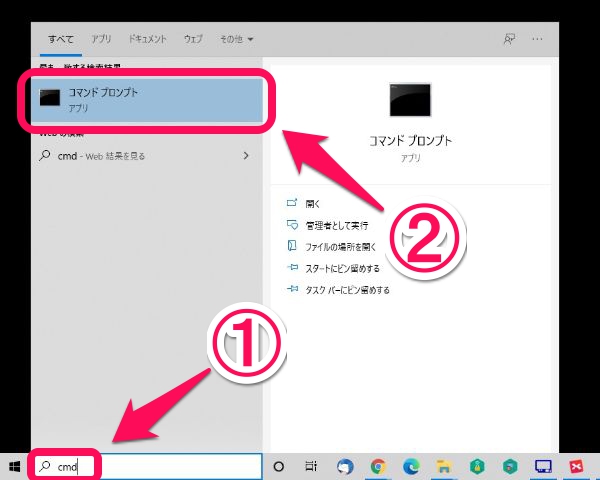
①デスクトップ画面左下のスタートメニュー横の窓に「cmd」と入力
②コマンドプロンプトが表示されるのでクリック
手順2
コマンドを入力
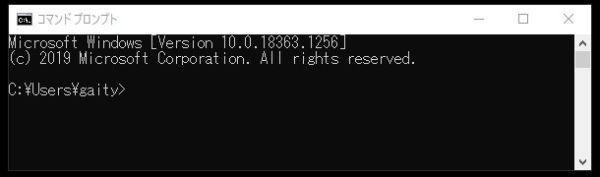
コマンドプロンプトが起動したら、「powercfg/batteryreport」と入力
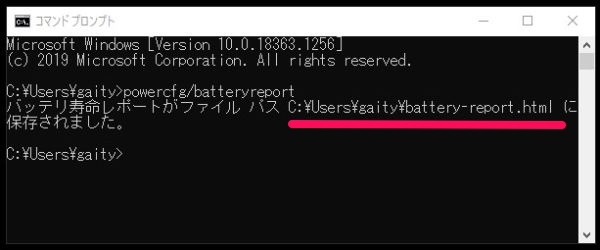
するとバッテリーレポートが保存されます。
保存先は下線が引いてある「C:\Users\・・・・・・・・・.html」という部分です。
手順3
保存先をコピー
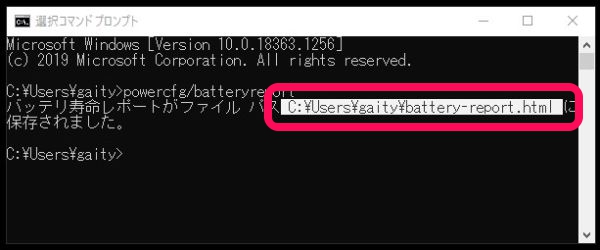
マウスで保存先を選択(色を反転)させて、キーボードの「Ctrl」+「C」でコピーします。
注意
マウスの右クリックでは保存できません。
手順4
保存先をブラウザに貼り付け
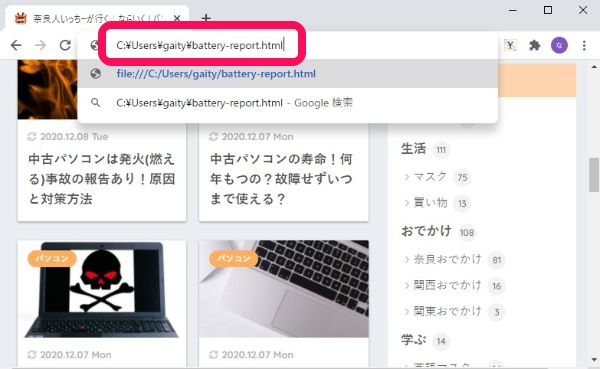
ブラウザを開き、先ほどコピーした保存先を窓に貼り付けします。
注意
キーボードの「Ctrl」+「V」で貼り付けても、マウスの右クリックから貼り付けでも、どちらでもOKです。
手順5
バッテリーレポートをみる
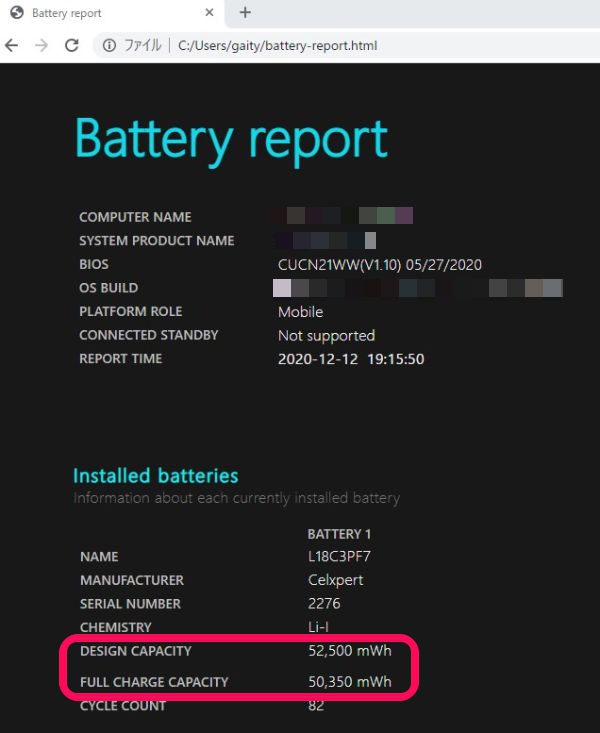
バッテリーレポートが表示されます。
DESIGN CAPACITY(設計上のバッテリー容量)と、FULL CHARGE CAPACITY(フル充電時のバッテリー容量)を確認しください。
まとめ
Windowsのバッテリーレポートという機能を使って、ノートPCのバッテリーのへたり具体を見る方法を解説しました。
中古PCを買った際はお試しください。




